4단계로 온라인에서 사진의 배경을 편집하는 방법
사진을 잘 찍는 것도 그런 재능이지만 사진을 잘 찍고 편집을 잘 했다면 더 좋았을 텐데. 사진 편집은 이미지를 수정하는 작업으로 많은 도구와 기술을 사용합니다. 예를 들어, 다른 사람들은 사진을 수동으로 편집하고 다른 사람들은 소프트웨어의 도움으로 사진의 배경을 자동으로 편집합니다. 반복되는 수동 편집이 지겹다면 사진의 배경 편집을 목표로 삼을 수 있습니다. 편집 내용을 변경하는 데 도움이 되도록 사진의 배경을 편집하는 방법 이러한 온라인 도구를 사용하여

1부. 온라인에서 사진의 배경을 편집하는 방법
1. Vidmore 배경 제거제 온라인
온라인에서 사진의 배경을 편집하는 가장 좋은 방법은 Vidmore 배경 제거제 온라인. 사용자가 이미지의 배경을 즉시 편집할 수 있는 인터넷 기반 프로그램입니다. 그리고 그것은 거기에 내장된 고급 인공 지능 때문에 가능합니다. 그렇기 때문에 대시보드에 사진을 업로드하면 자동으로 배경이 제거되고 편집할 수 있게 됩니다. Vidmore Background Remover Online은 Mac과 Windows 장치 모두에서 액세스할 수 있는 매우 다재다능한 도구이기도 합니다.
이 도구를 사용자에게 매우 유용하게 만드는 것은 친숙한 인터페이스입니다. 이를 통해 간단한 도구를 사용하여 이미지를 쉽게 수정할 수 있습니다. 이미지의 배경을 편집하고 교체하는 것 외에도 Vidmore를 사용하면 사람들이 기본 설정에 따라 원하지 않는 부분을 뒤집고 회전하고 다듬을 수 있습니다. 마지막으로 JPG, PNG 및 파일 형식을 지원합니다.
1 단계: 인터넷에서 Vidmore Background Remover Online을 찾으십시오. 그 후, 초상화 업로드 화면 중앙에 있는 버튼을 누르고 사용하려는 사진으로 이동합니다.
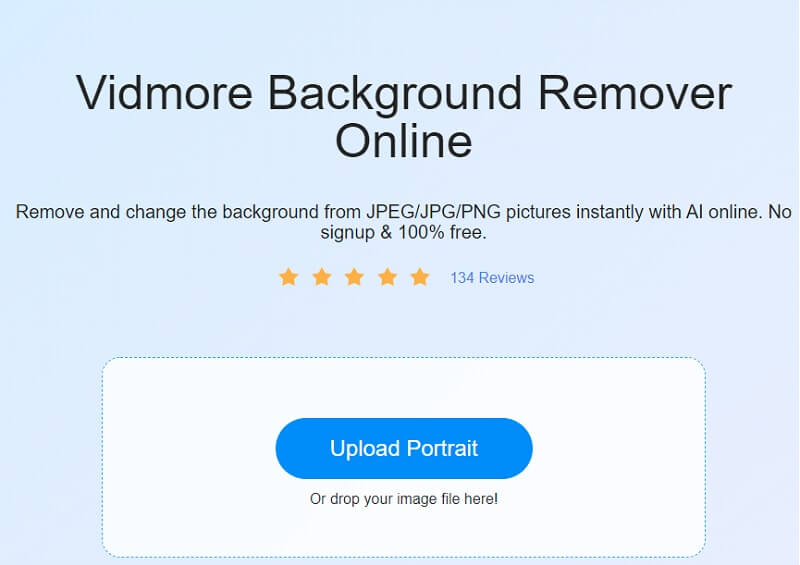
2 단계: 사진을 인공 지능에 제출한 직후 배경이 즉시 제거됩니다. 따라서 즉시 작업을 시작할 수 있습니다. 계속하려면 편집하다 버튼은 화면의 오른쪽 상단 모서리에 있습니다.
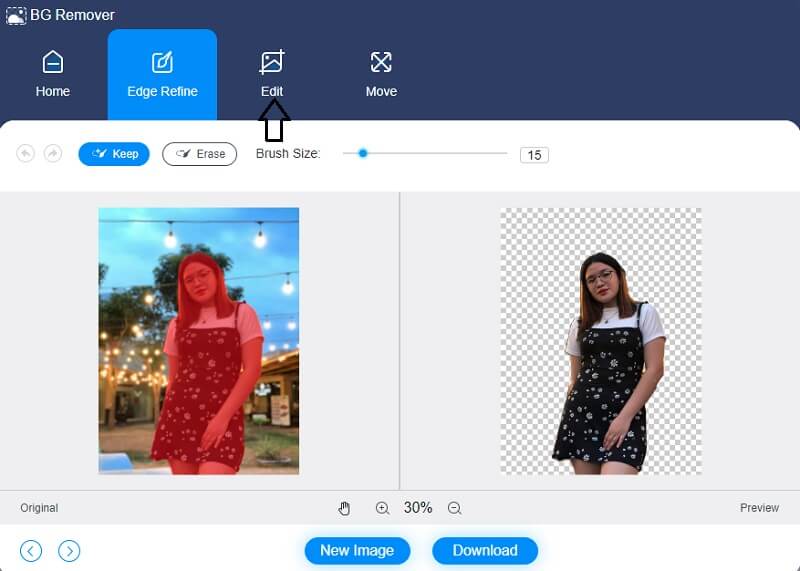
3 단계 : 선택하면 편집하다 기능, 새 화면이 열리고 다음과 같은 추가 편집 옵션이 표시됩니다. 색상, 이미지 및 컷 옵션 등이 있습니다. 사진의 상단 부분에 대해 선택한 색상은 나중에 이미지의 배경을 구성하기 위한 지침 역할을 합니다. 또한 배경 그림을 디자인 중인 예술 작품과 통합할 수 있습니다.
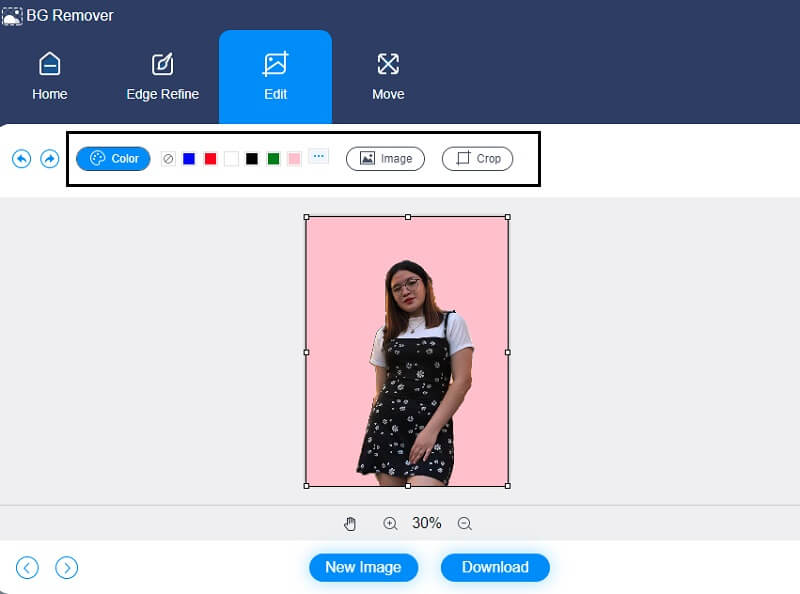
그만큼 수확고 드롭다운 목록에서 적절한 이미지 크기를 선택할 수 있는 도구를 사용하면 이미지를 특정 크기로 자를 수 있습니다. 그런 다음 선택한 후 원하는 대로 이미지 크기를 조정할 수 있는 옵션이 제공됩니다.
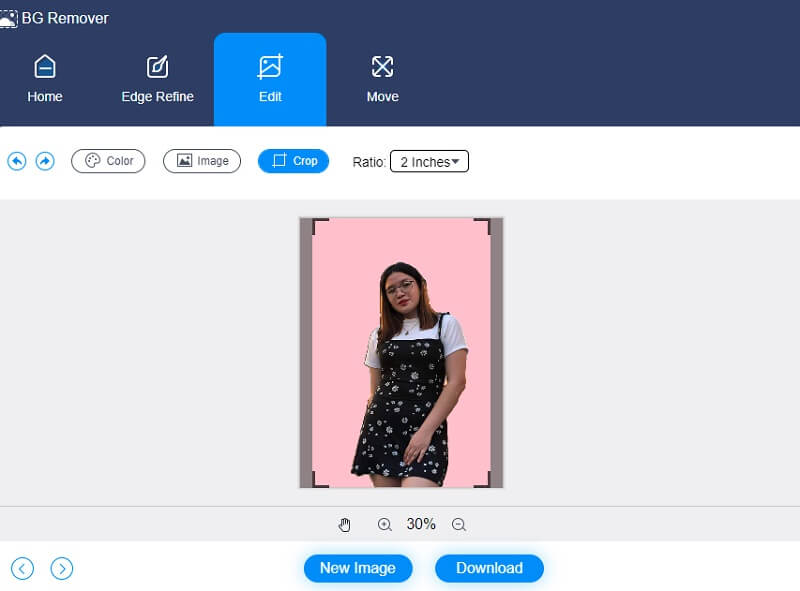
또한 처리되는 동안 이미지의 크기를 변경하고 싶다고 가정합니다. 이러한 경우 다음을 사용할 수 있습니다. 슬라이더 작업 공간을 적절하게 수정합니다. 를 눌러 사진을 뒤집을 수 있습니다. 삼각형 액자 측면에 있는 기호. 축척을 조정하여 화면에서 이미지의 위치를 변경할 수 있습니다.
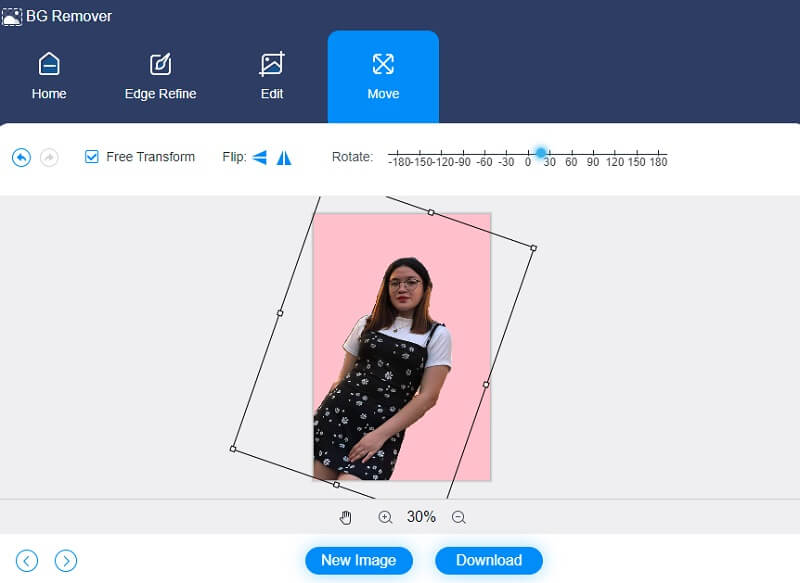
4 단계 : 사진을 편집할 때마다 선택하여 장치에 저장할 수 있습니다. 다운로드 창 하단에 있는 드롭다운 메뉴에서 옵션을 선택합니다.
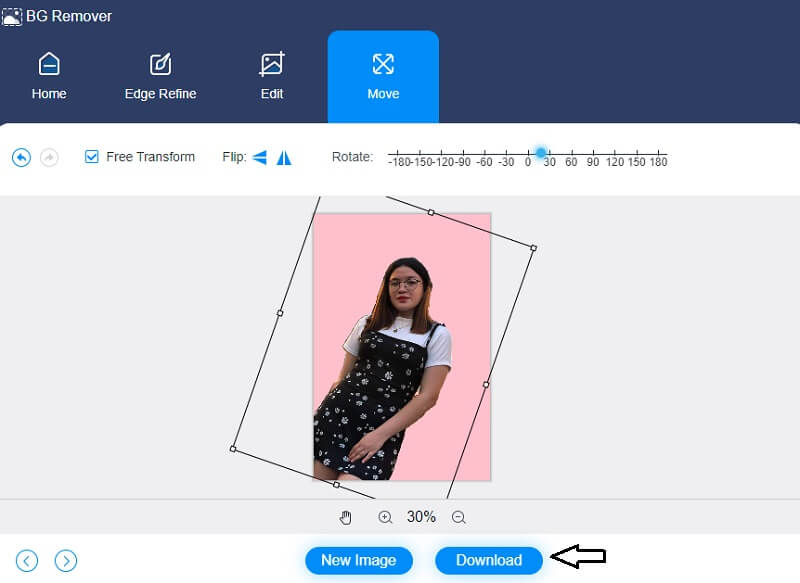
2. 클리핑 매직
Clipping Magic은 사진의 배경을 편집할 수 있는 또 다른 온라인 도구입니다. 이 그림 편집기는 매우 편리합니다. 또한 인공 지능이 있어 소비자가 ClipMagic을 사용하여 항목의 배경을 훨씬 간단하게 제거하고 수정할 수 있습니다. 트리밍, 비틀기 및 뒤집기는 사용 가능한 몇 가지 기본 편집 옵션일 뿐입니다. 그 외에도 ClipMagic을 사용하면 사진의 모양을 개선할 수 있습니다. 이 도구를 사용하면 이미지의 그림자, 조명, 온도 및 화이트 밸런스를 원하는 대로 변경할 수 있습니다.
마지막으로 단색 옵션을 사용할 수 있으므로 기본 설정에 맞게 배경색을 선택할 수 있습니다. 이 게시물은 Clipping Magic이 어떻게 작동하는지 보여주기 위해 아래의 샘플을 제공할 것입니다.
1 단계: Clipping Magic은 브라우저에서 검색하여 찾을 수 있습니다. 메인 페이지에 도착하면 다음을 클릭하십시오. 이미지 업로드 옵션을 선택하거나 사진을 적절한 영역으로 끌어다 놓을 수 있습니다. 사진을 제출하면 이미지의 원본 및 편집된 버전이 화면에 나타납니다.
2 단계: 그런 다음 원하는 대로 이미지의 배경 편집을 시작할 수 있습니다. 선택 배경 페이지 디스플레이의 하단 부분에 있는 아이콘. 그러면 디스플레이 측면에 색상이 표시됩니다. 사용 가능한 선택 항목에서 보고 싶은 배경을 클릭하고 확인 단추.
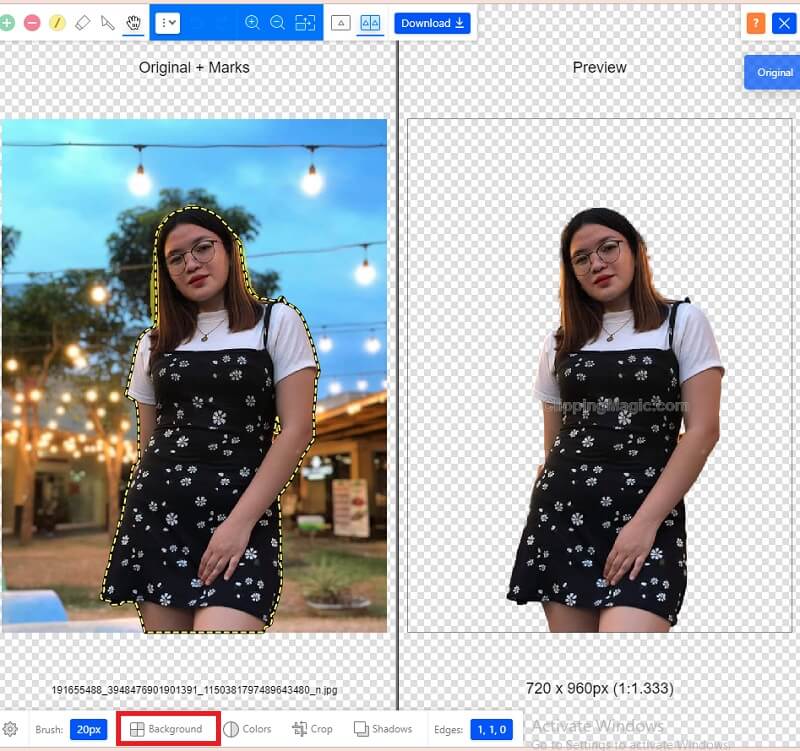
사진의 배경을 사용자 정의하는 것 외에도 터치하여 이미지 등급을 수정할 수 있습니다. 그림 물감 옆에 있는 아이콘 배경. 색상 조정이 표시되면 조명, 음영, 하이라이트, 색조 및 따뜻함을 변경할 수 있습니다. 이러한 수정을 수행한 후 확인 상.
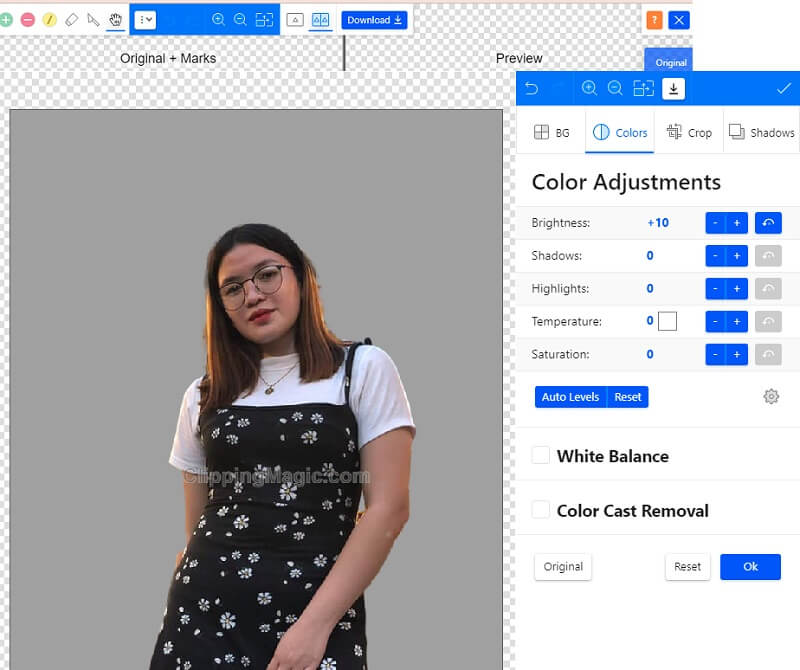
3 단계 : 사진에 필요한 조정을 한 후 이제 화살 이제 이미지를 다운로드할 수 있음을 나타냅니다.
추가 읽기 :
Photoshop에서 쉽고 부드럽게 배경을 투명하게 만드는 방법
Inkscape를 사용하여 이미지 배경 제거(즉석 및 무료)
2부. 에디터 비교
두 온라인 도구 모두 우수하고 사용하기 편리하기 때문에 사람들은 때때로 어떤 도구를 사용하는 것이 더 좋은지 모릅니다. 사용자가 이러한 온라인 도구의 장점과 단점을 볼 수 있도록 두 도구를 비교합니다.
- 풍모
- 친숙한 인터페이스
- 풍부한 편집 도구
- 인공지능이 있다
| Vidmore 배경 제거제 온라인 | 클리핑 매직 |
3부. 사진 배경 편집에 대한 FAQ
이미지 클리핑의 장점은 무엇입니까?
이미지 클리핑 방법은 불완전한 모습을 줄이고 사진의 배경을 향상시킵니다. 이 업그레이드되고 시각적으로 매력적인 사진은 회사 및 제품 대표에 더 큰 권한을 제공할 것입니다.
Vidmore Background Remover Online을 사용하면 품질이 저하됩니까?
아니요, Vidmore Background Remover Online은 품질에 영향을 주지 않고 사진의 배경색을 변경하거나 제거할 수 있습니다.
사진 편집에서 인공 지능의 용도는 무엇입니까?
인공 지능 기반 사진 편집 기술은 사진에서 결함을 수정하고 원하지 않는 부분을 제거하는 능력을 향상시킬 것입니다. 사진을 제출하고 나머지는 인공 지능이 처리하도록 하는 것만큼 쉬울 수 있습니다. 이러한 솔루션은 기계 학습 및 인공 지능을 사용하기 때문에 정보를 희생하지 않고 사진의 품질을 높일 수 있습니다.
결론
이미지를 매력적으로 만드는 방법에는 여러 가지가 있습니다. 그리고 그 중 하나는 배경을 편집하고 변경하는 것입니다. 위의 두 가지 온라인 도구와 자습서의 도움으로 다음을 배울 수 있습니다. 사진의 배경을 편집하는 방법.


